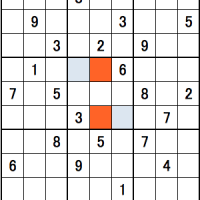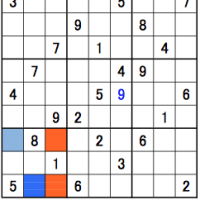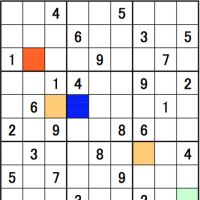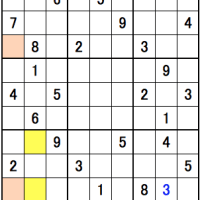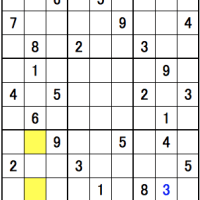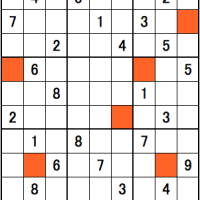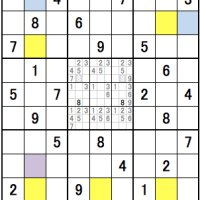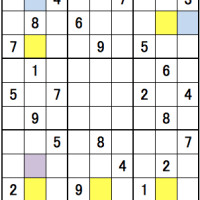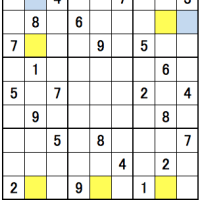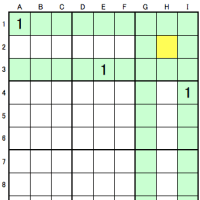Nintendo DS Lite Wi-Fiコネクションを、Mac の AirMac とインターネット共有で接続してみました。
『ニンテンドー Wi-Fi ステーション』に出かけなくても、無線LANを購入しなくても、ニンテンドーWi-Fi USB コネクタを買わなくても、AirMac 内蔵の Macintosh さえあれば Nintendo DS Lite で WiFi 接続ができます。
Mac 側の条件は(1)インターネットに接続していること、(2)AirMac がつかえること、の2点です。
『大人の常識力トレーニング』での接続レポート や 『マリオカートDS』での接続レポート を参考にしました。というより、そっくりそのまま再現しました。どちらの方法でも私のところでもNintendo DS Lite で Wi-Fi 接続ができ、まずはポケットモンスター・パールで遊んでみましたが、問題ありませんでした。
Mac 側の設定方法のポイントは
1. 『システム環境設定』の『共有』ー『インターネット』で次の通り設定します。
1-1 『共有する接続経路:』をその Mac がインターネット接続に使っているポート(普通は、『内蔵Ethernet』)
1-2 『相手のコンピュータが使用するポート:』『AirMac』をチェック
(『相手のコンピュータ』というのは、ここでは Nintendo DS Lite のこと)
1-3 『AirMac オプション』のボタンをクリックして、次のように設定し、『OK』ボタンをクリックします。
1-3-1 『ネットワーク名:』は任意(ice とか white などなんでもいい)
1-3-2 『チャンネル』は『自動』でいい
1-3-3 『暗号化』はチェックすることが推奨(チェックした方がいい)
1-3-4 『パスワード』は必ず5文字の英数字(『54321』とか『vwxyz』など)
1-3-5 『WEPキーの長さ』は『40ビット(互換性が向上します)』
1-4 『AirMac オプション』の設定がすんだら、『システム環境設定』の『共有』ー『インターネット』で
『開始』ボダンを押し、『インターネット共有しています』の表示が出ることを確認します。
1-5 『システム環境設定』の『ネットワーク』を設定する。
ここは 『大人の常識力トレーニング』での接続レポート の方には説明がなかったので、
設定しなくてもいいのかも知れません。(私は設定しました)
1-5-1 『システム環境設定』の『ネットワーク』を開き、『表示』を『AirMac』とする。
1-5-2 以下、 『マリオカートDS』での接続レポート を参考にして設定してください。
1-6 AirMac を ON にします。普通はメニューバーに AirMac アイコンが出ているので、
このアイコンをクリックして『AirMac を入にする』をクリックします。
1-7 『システム環境設定』の『共有』ー『ファイアウォール』で『停止』のボタンを押し
ファイアウォールを停止します。
あとは DS Lite を設定します。
上記の2つの接続レポート を参考に『セカンダリDNS』まで設定してください。
なお、「Wii」でもほぼ同様の設定で問題無く繋がる そうです。
キーワード:wi-fi、AirMac、インターネット共有
『ニンテンドー Wi-Fi ステーション』に出かけなくても、無線LANを購入しなくても、ニンテンドーWi-Fi USB コネクタを買わなくても、AirMac 内蔵の Macintosh さえあれば Nintendo DS Lite で WiFi 接続ができます。
Mac 側の条件は(1)インターネットに接続していること、(2)AirMac がつかえること、の2点です。
『大人の常識力トレーニング』での接続レポート や 『マリオカートDS』での接続レポート を参考にしました。というより、そっくりそのまま再現しました。どちらの方法でも私のところでもNintendo DS Lite で Wi-Fi 接続ができ、まずはポケットモンスター・パールで遊んでみましたが、問題ありませんでした。
Mac 側の設定方法のポイントは
1. 『システム環境設定』の『共有』ー『インターネット』で次の通り設定します。
1-1 『共有する接続経路:』をその Mac がインターネット接続に使っているポート(普通は、『内蔵Ethernet』)
1-2 『相手のコンピュータが使用するポート:』『AirMac』をチェック
(『相手のコンピュータ』というのは、ここでは Nintendo DS Lite のこと)
1-3 『AirMac オプション』のボタンをクリックして、次のように設定し、『OK』ボタンをクリックします。
1-3-1 『ネットワーク名:』は任意(ice とか white などなんでもいい)
1-3-2 『チャンネル』は『自動』でいい
1-3-3 『暗号化』はチェックすることが推奨(チェックした方がいい)
1-3-4 『パスワード』は必ず5文字の英数字(『54321』とか『vwxyz』など)
1-3-5 『WEPキーの長さ』は『40ビット(互換性が向上します)』
1-4 『AirMac オプション』の設定がすんだら、『システム環境設定』の『共有』ー『インターネット』で
『開始』ボダンを押し、『インターネット共有しています』の表示が出ることを確認します。
1-5 『システム環境設定』の『ネットワーク』を設定する。
ここは 『大人の常識力トレーニング』での接続レポート の方には説明がなかったので、
設定しなくてもいいのかも知れません。(私は設定しました)
1-5-1 『システム環境設定』の『ネットワーク』を開き、『表示』を『AirMac』とする。
1-5-2 以下、 『マリオカートDS』での接続レポート を参考にして設定してください。
1-6 AirMac を ON にします。普通はメニューバーに AirMac アイコンが出ているので、
このアイコンをクリックして『AirMac を入にする』をクリックします。
1-7 『システム環境設定』の『共有』ー『ファイアウォール』で『停止』のボタンを押し
ファイアウォールを停止します。
あとは DS Lite を設定します。
上記の2つの接続レポート を参考に『セカンダリDNS』まで設定してください。
なお、「Wii」でもほぼ同様の設定で問題無く繋がる そうです。
キーワード:wi-fi、AirMac、インターネット共有